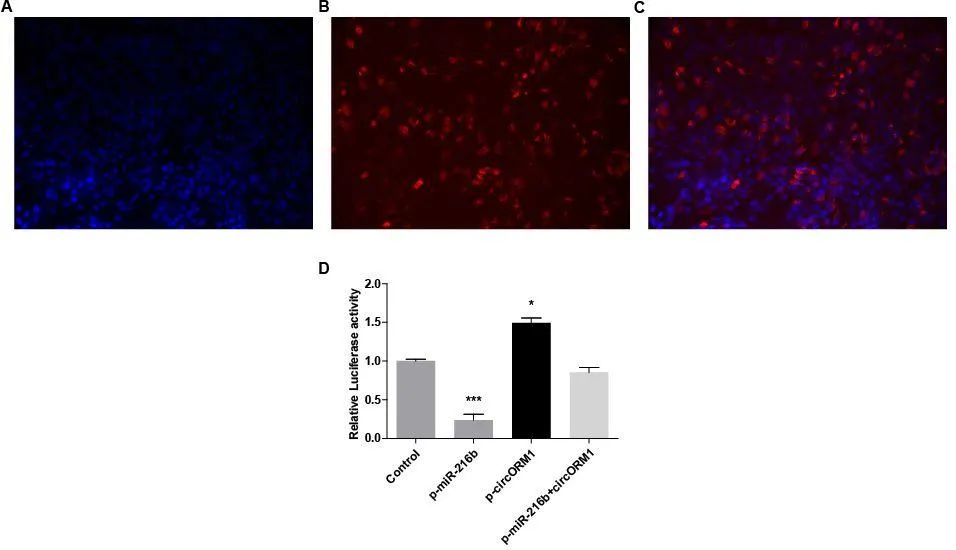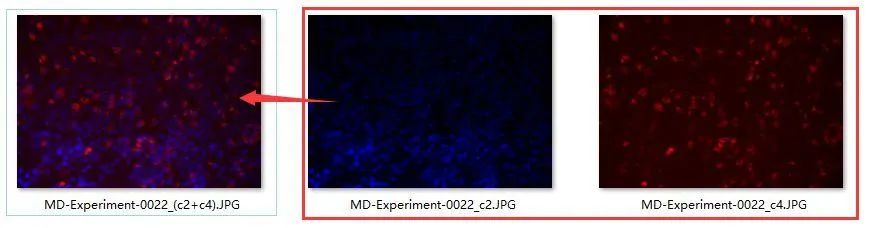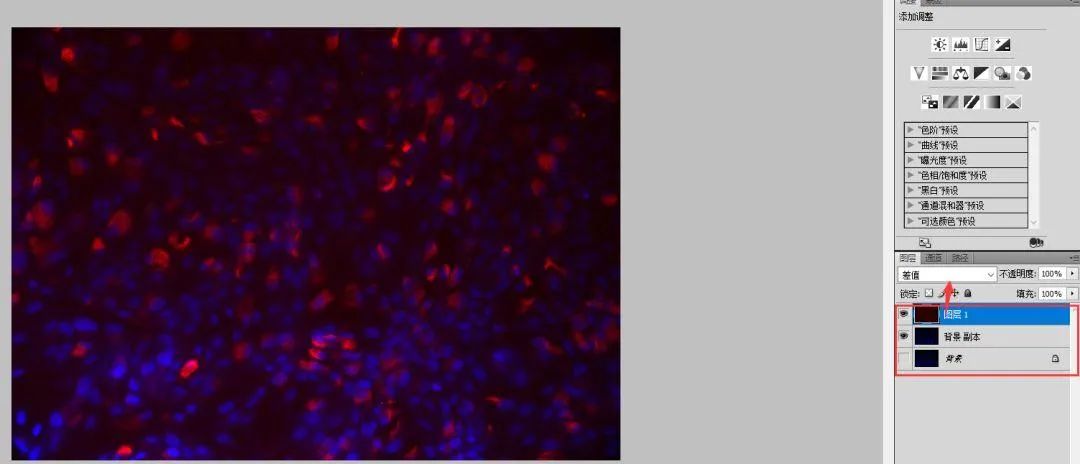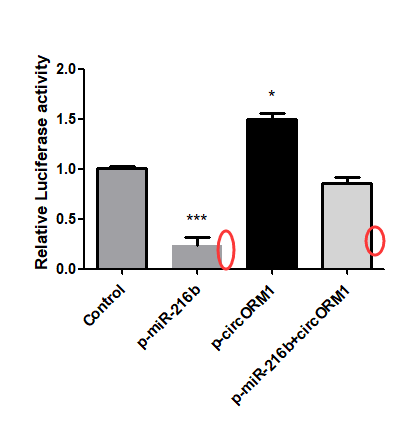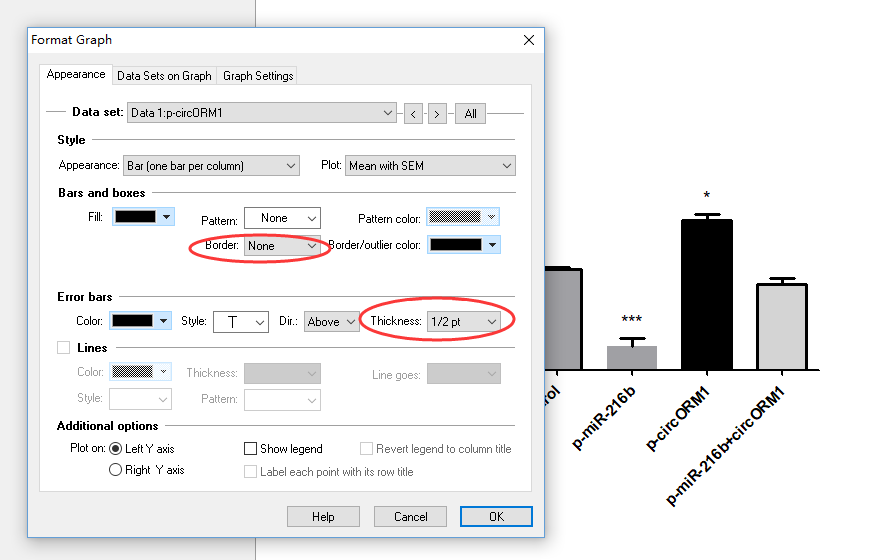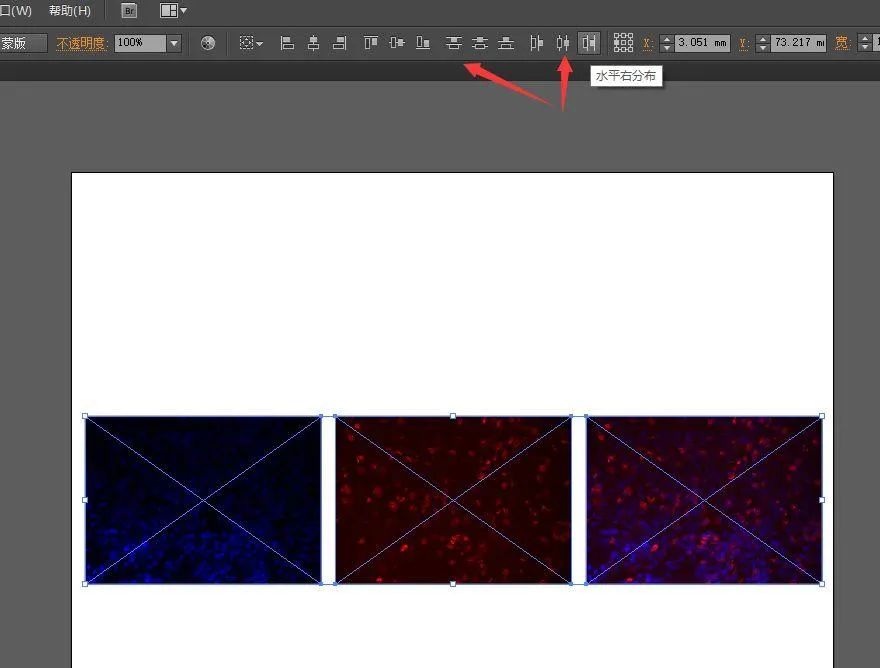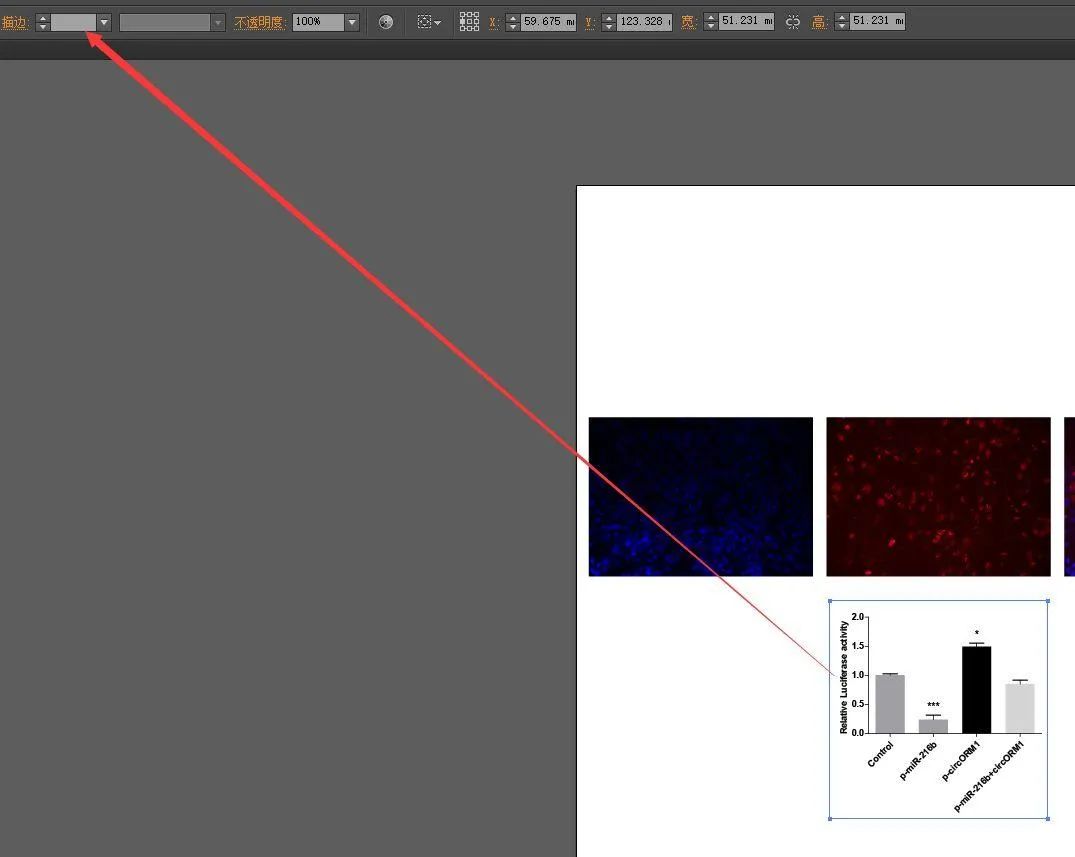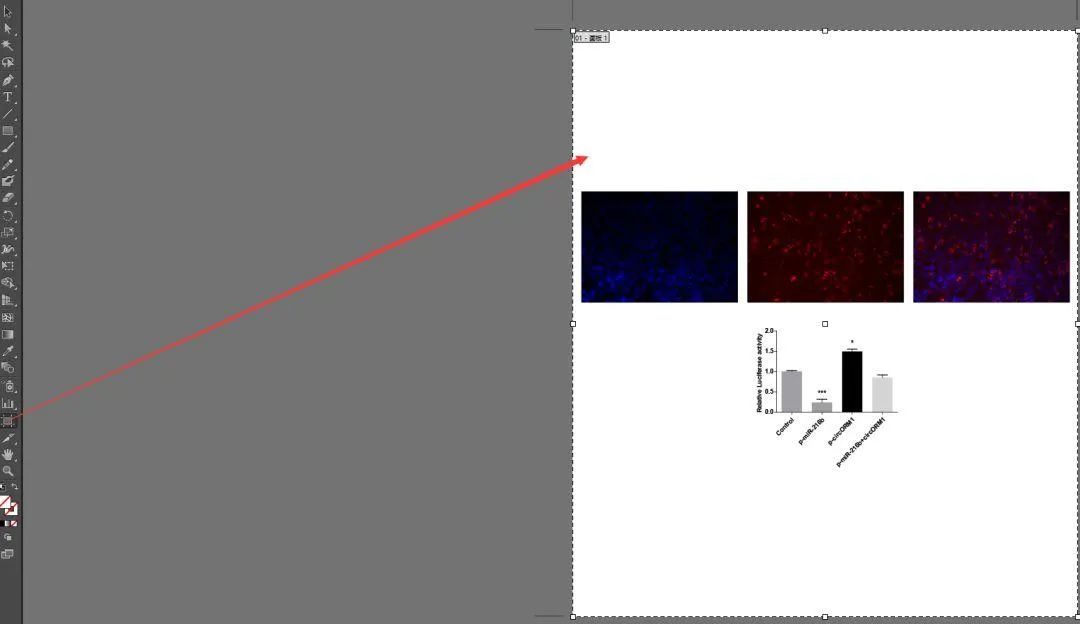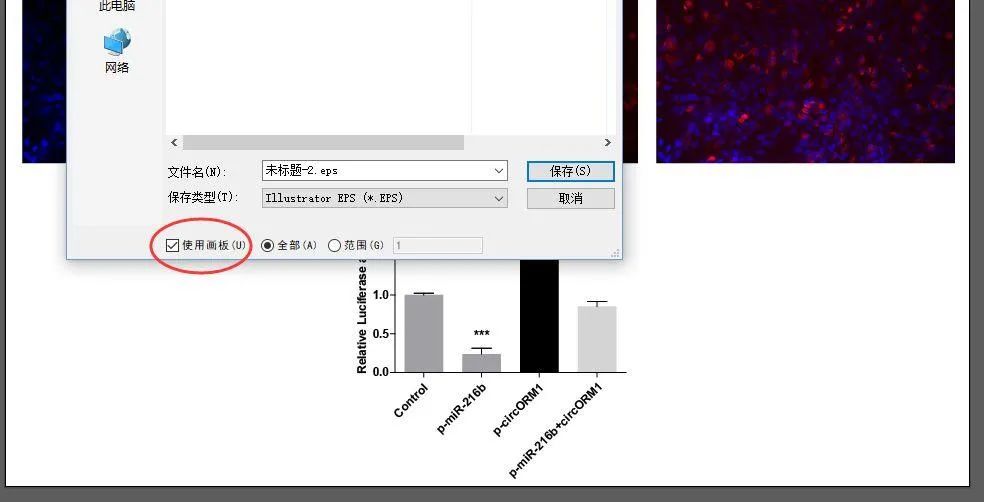论文图片排版 Adobe Illustrator 操作演示 |
您所在的位置:网站首页 › adobe illustrator 调整画布大小 › 论文图片排版 Adobe Illustrator 操作演示 |
论文图片排版 Adobe Illustrator 操作演示
|
文章投稿时,我们常常会遇到某些期刊对图片格式有严格要求(如字体、图片大小、分辨率、组合图图注等)的情况,并且不同期刊要求会有所不同,此时很多作者会为编辑图片而苦恼。 用Adobe Illustrator (AI) 进行图片排版的常用策略是先用PS(Photoshop)对图片进行预处理,处理完了之后再在AI里进行排版,当然了在PS里排版也不是不行,但是存在一些弊端,比如说图片缩放之后,文字很难调整。 今天就给大家演练一个比较简单的组图制作,最终效果图如下(在ppt中进行图片排版未尝不可,但大部分情况下导出的图片分辨率很难满足需求)。AI 破解版软件下载,公众号后台回复“AI”获取下载链接。
图片预处理 首先将两张免疫荧光的图进行叠加成左边的图
这里建议使用JPG格式,如果是TIFF格式,在导入PS的时候可能会包含多余的背景图层。图片叠加操作如下:首先把两张图片都导入PS,选择一张作为背景,并复制一个新的背景图层; 然后把另一张图片复制过来(两张图片要完全重叠),新的图层选择差值。
Graphpad中导入图片,对直方图进行调整。点击右键,弹出的菜单里选择Format Graph,然后勾选Border为None,根据需要进行其它参数的调整。
图片排版 图片准备好后,打开AI软件,新建一个空白文档,文档尺寸根据需要设置。 导入图片后把图片缩放到合适的大小,水平居中分布,垂直顶对齐一下,图片就排列好了。
接下来把柱状图放进来,柱状图放进来之后同样需要进行缩放,在缩放的过程中容易产生以下问题: 1、图注文字会走形,出现排列间隔不规则的情况(GraphPad的锅);如果出来这一情况,那就在AI里把图注重新敲一遍咯~ 2、图片缩放之后,坐标柱的粗细没有等比例的变化(坐标轴显得很粗);如果出来这一情况,选中整个图片手动改一改描边粗细
既然会有这么多问题,我们为什么不直接用普通图片格式,还是坚持要用矢量模式呢?因为这样方便统一文字的大小。像17cm宽的这样一个图,文字一般6pt或者8pt,字体为Arial。 图做好了(ABCD以及图注这里就不作演示啦,添加文字嘛),接下来就用画板工具把图片裁切到合适的高度。
接下来就是保存图片,一般先保存成EPS格式,方便在AI里修改图片,保存的时候记得勾选使用画板,不勾选的话你可以试试看,图片就没有边上的留白了!
|
【本文地址】
今日新闻 |
推荐新闻 |